Kako ukloniti pohranjene informacije iz Firefox autofill

Uklonite pohranjene informacije iz Firefox autofill slijedeći brze i jednostavne korake za Windows i Android uređaje.
Kada tražite od nekoga da se poveže ili prihvatite vezu od nekoga, to je zato što će biti od pomoći vašoj mreži. Ali možda nećete vidjeti tko su oni zapravo dok ne prihvatite. Ispostavilo se da je veza za koju ste mislili da će biti korisna spamer. Što sad?
Ako nisu vrijedni za vašu mrežu, možete ih trajno ukloniti kao vezu . No, ako smatrate da uklanjanje nije dovoljno, nastavite čitati da vidite kako je jednostavno blokirati tu osobu. Na taj način više nećete imati posla s njima ako rade nešto poput spama.
LinkedIn: Kako nekoga blokirati
Nakon što se prijavite na svoj LinkedIn račun na računalu, pronađite osobu koju želite blokirati. To možete učiniti pomoću alata za pretraživanje ili odlaskom na svoje veze. Da biste otišli na svoje veze, idite na Moja mreža ( koja se nalazi na vrhu ), nakon čega slijedi Veze . Kliknite na kontakt da biste otvorili stranicu njegovog profila. Pritisnite gumb Više i odaberite opciju Prijavi/Blokiraj na dnu popisa.
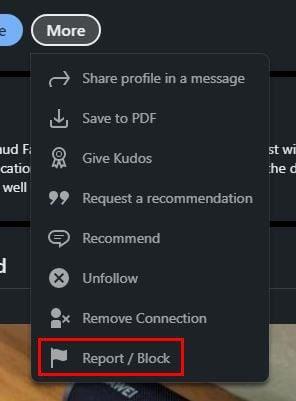
Budući da ovdje postoje dvije opcije, vidjet ćete poruku koja vas pita što želite učiniti. Vidjet ćete različite mogućnosti koje možete izabrati, kao što su:
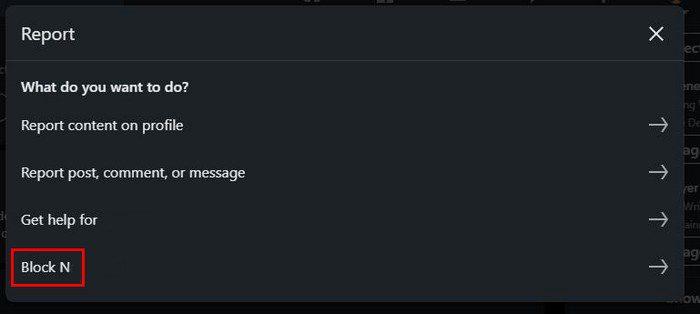
Nakon što kliknete na opciju Blokiraj, vidjet ćete poruku koja vas pita jeste li sigurni da želite blokirati tu osobu. Pritisnite OK. Ako želite provjeriti je li proces bio uspješan, možete otići na svoj popis blokiranih da vidite je li ta osoba na njemu.
Kako vidjeti svoje blokirane veze na LinkedInu
Kliknite na ikonu Ja na vrhu da vidite svoju blokiranu vezu. Kada vidite padajući izbornik odaberite opciju Postavke i privatnost .
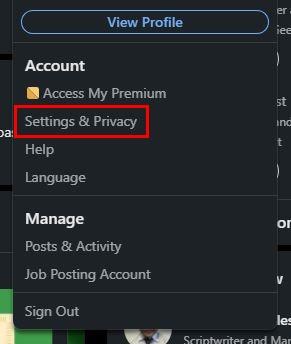
Na lijevoj strani vidjet ćete razne opcije. Kliknite na opciju Vidljivost i pomaknite se do odjeljka Blokiranje . Ako ste nekoga blokirali, vidjet ćete ga tamo.
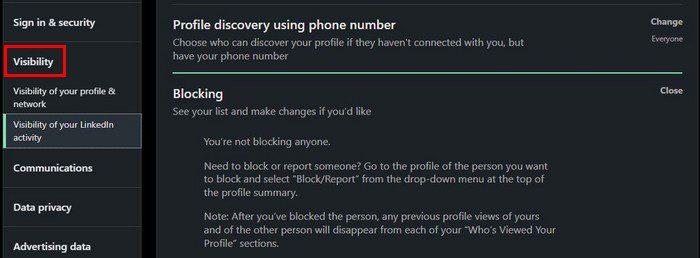
Ako se ikada predomislite i poželite nekoga deblokirati, to možete učiniti odavde. Kliknite na opciju Unblock i unesite svoju lozinku. Pritisnite gumb Deblokiraj i spremni ste. Imajte na umu da će proces deblokiranja trajati oko 2 dana. Možete imati blokiranih 1400 članova, ali nadamo se da nikada nećete morati blokirati toliko ljudi. Kada nekoga blokirate, druga osoba ne dobiva obavijest.
Kako blokirati nekoga na LinkedInu – Android
Ako vam je blokiranje nekoga lakše na vašem Android uređaju, to je također moguće. Otvorite aplikaciju i dodirnite opciju Moja mreža na dnu, a zatim opciju Povezivanje . Kada vidite profil, želite ga blokirati, otvorite ga i dodirnite točkice . Odaberite opciju Prijavi/Blokiraj . Baš kao u web verziji, vidjet ćete opcije za prijavu sadržaja, prijavu posta/komentara/poruke, traženje pomoći za ovaj kontakt i njegovo blokiranje.
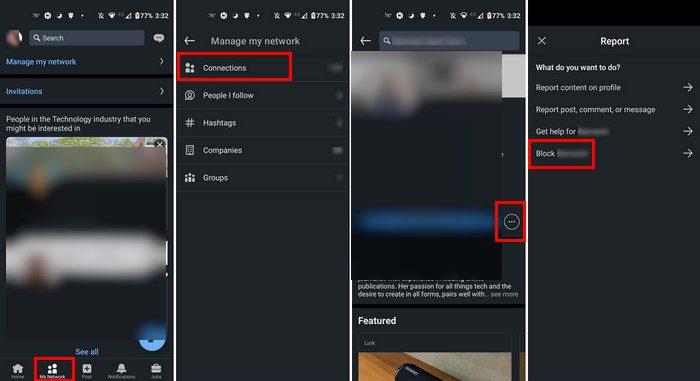
Kako blokirati nekoga na LinkedInu na Androidu
Također možete tražiti vezu za brži pristup, ali ako se ne možete sjetiti njihovog imena, možete koristiti dužu rutu.
Što se događa, a što ne kada nekoga blokirate na LinkedInu
Kada nekoga blokirate na LinkedInu, druga osoba ne dobiva obavijest da je blokirana. Nećete vidjeti koliko puta posjećuju vaš profil i nećete si moći slati poruke. Ako iz nekog razloga ikada trebate vidjeti profil te osobe, nećete moći.
Sav sadržaj koji podijelite s tom osobom bit će izgubljen, a vi ćete izgubiti sve preporuke i preporuke te osobe. Nećete dobivati obavijesti o povezanim događajima, ali stvari će biti malo drugačije ako dijelite grupu. Ako ste u istoj LinkedIn grupi, oboje ćete sudjelovati u svim grupnim razgovorima. Samo upravitelj grupe može nešto poduzeti. Ako mislite da radnja ove osobe vrijedi obavijestiti upravitelja grupe, to je koga trebate obavijestiti.
Zaključak
Nakon nekog vremena LinkedIn veza možda više neće biti korisna. Kada se to dogodi, vrijeme je da uklonite tu vezu. I dalje će moći vidjeti vaš profil i slati vam poruke samo ako ih uklonite. Ako ne želite imati ništa s tom osobom, najbolje je da je blokirate ako vam radi nešto poput slanja neželjene pošte. Koju ćete opciju odabrati? Podijelite svoje mišljenje u komentarima ispod i ne zaboravite podijeliti članak s drugima na društvenim mrežama.
Uklonite pohranjene informacije iz Firefox autofill slijedeći brze i jednostavne korake za Windows i Android uređaje.
Saznajte kako označiti ili označiti određeni tekst u vašim Google Dokumentima pomoću ovih koraka za vaše računalo, pametni telefon ili tablet.
Za rješavanje problema sa zastoju videa na Windows 11, ažurirajte grafički upravljač na najnoviju verziju i onemogućite hardversku akceleraciju.
Pitate se kako prenijeti datoteke s Windowsa na iPhone ili iPad? Ovaj vodič s korak-po-korak uputama pomaže vam da to lako postignete.
Pokretanje programa visokog intenziteta na vašem Chromebooku koristi mnogo CPU snage, što posljedično iscrpljuje vašu bateriju.
Očistite povijest preuzimanja aplikacija na Google Play kako biste dobili novi početak. Evo koraka koje je lako slijediti za početnike.
Saznajte koliko je lako dodati riječ ili drugi jezik za provjeru pravopisa u Firefoxu. Također saznajte kako možete isključiti provjeru pravopisa za preglednik.
Samsung Galaxy Z Fold 5 je jedan od najzanimljivijih uređaja svog vremena u 2023. godini. Svojim širokim preklopnim ekranom od 7.6 inča, uz dodatni prednji ekran od 6.2 inča, Z Fold 5 pruža dojam da držite i upravljate budućnošću.
Pogledajte koje korake trebate slijediti kako biste brzo isključili Google Asistenta i dobili malo mira. Osjećajte se manje nadziranima i onemogućite Google Asistenta.
Mnoge vijesti spominju "mračni web", ali vrlo malo njih zapravo raspravlja o tome kako mu pristupiti. Ovo je uglavnom zato što mnoge web stranice tamo sadrže ilegalan sadržaj.







